有用戶說,朋友用QQ發給他的圖紙,他在QQ上用手機CAD看圖王打開后,對圖紙進行了修改,修改以后進行了保存,但是再次打開圖紙顯示的還是之前的圖紙,并沒有修改過的痕跡。這是什么原因呢?往下看你就知道了。使用蘋果手機的朋友都知道,蘋果系統有一個好處,就是不會將第三方接收的文件直接保存在本地,以節省空間,但這恰恰也是蘋果系統的一個弱點,重要的文件都要手動進行保存,否則一旦清理過緩存,文件就會從你的設備上消失。


造成上述保存不成功的原因就是:用戶從第三方(QQ)收到圖紙之后并沒有將圖紙保存在本地,手機上其實并沒有這張圖紙的存儲地址。
解決方案
但凡是QQ、微信、郵箱等第三方收到的圖紙(僅限蘋果系統),要對圖紙進行操作并且保存成功,這里有兩種方法可供選擇。
一、先將圖紙保存在本地,然后再對圖紙進行相應的操作.
具體的操作方法是:
從第三方選擇CAD看圖王,在高級制圖模式下打開圖紙。


點擊左上角保存按鈕,選擇另存為,重命名。

選擇你要保存的路徑,也可以新建文件夾。
保存在本地之后,今后對圖紙進行操作就可以直接保存了。
二、直接在圖紙上進行修改,修改之后選擇另存為,將圖紙保存在本地。
具體的操作方法是:
從第三方選擇CAD看圖王,在高級制圖模式下打開圖紙。
直接在圖紙上進行相應的操作。
操作完成,點擊左上角第三個保存按鈕,點擊另存為。
選擇你要另存的路徑,也可以新建文件夾。
第二種方法相對來說少一次保存,但是第一種方法更讓人放心,畢竟先保存下來,就不用擔心哪天清理了緩存圖紙就沒有了。“另存為”和“保存”之間的關系相信大家都知道,“另存為”是將圖紙重新存儲,可以重新選擇存儲路徑,并重新命名,“另存為”之后原圖紙是保留的;“保存”是將修改之后的圖紙保存在原有圖紙的基礎上,圖紙的名稱和存儲路徑都不會發生變化,但沒有修改之前的圖紙就不存在了,相當于覆蓋,這就是“另存為”和“保存”的區別。使用手機CAD看圖王就是這么簡單。
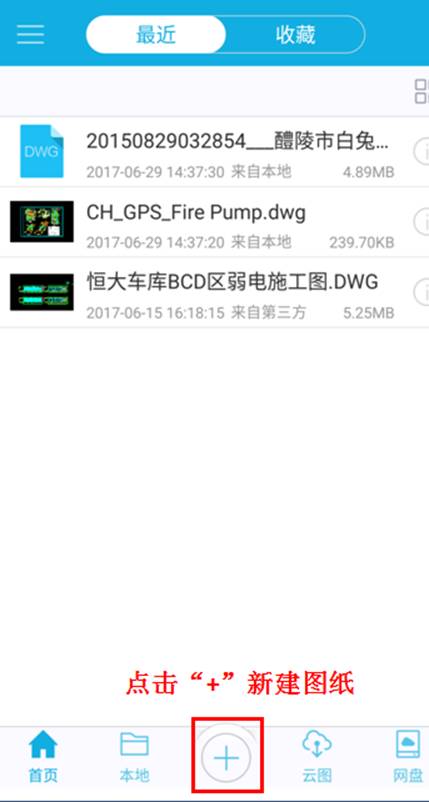
2019-07-12

2019-07-12

2019-07-12
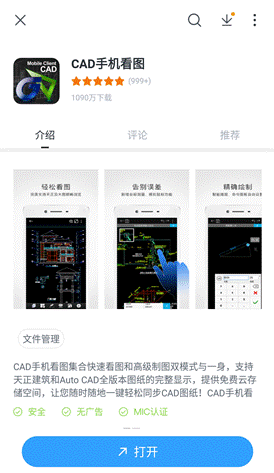
2019-07-12

2019-07-12
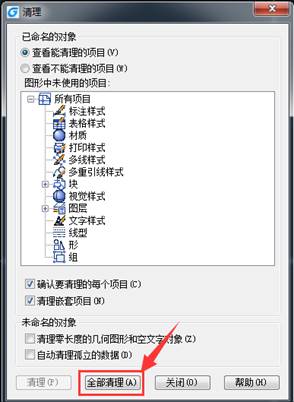
2019-07-12

2019-07-12
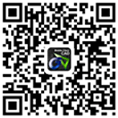
2019-07-12

2019-07-12

2019-07-12

2019-05-22

2019-05-22
